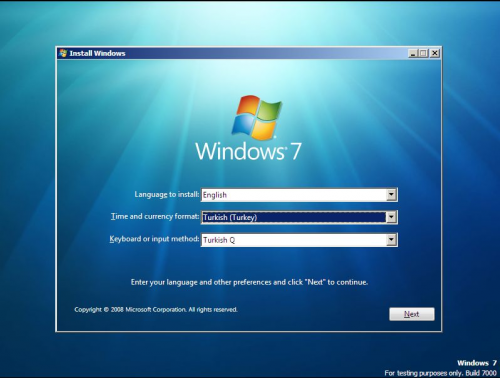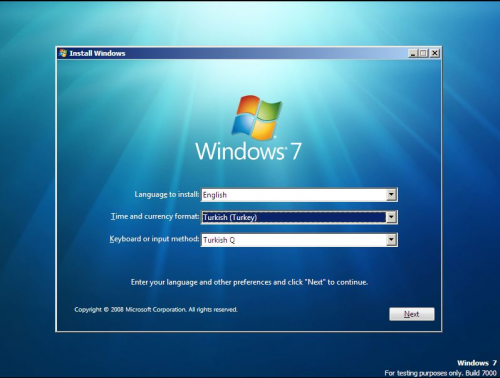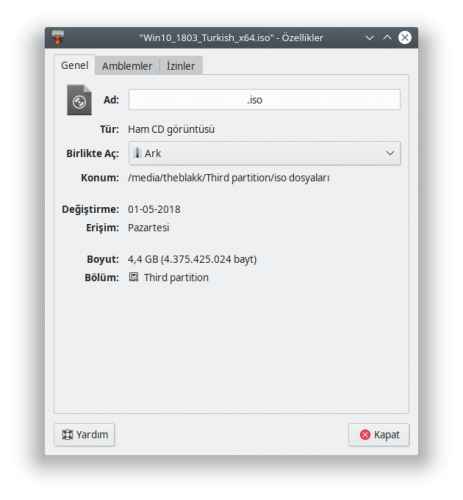Какой-то парень
Doçent
- Katılım
- 2 Mayıs 2018
- Mesajlar
- 598
- Reaksiyon puanı
- 602
- Puanları
- 93
- Windows Vista
- Windows 7
- Windows 8
- Windows 8.1
- Windows 10
Merhaba Windows kullanıcıları. Windows kurulumunda yapılması gereken çok şey var. Ayrıca hata almanız da bazenleri olabiliyor. Bundan dolayı Windows kurulum kılavuzunu yapalım dedik. Teşekkürler.
Kurulum Kılavuzu - İçindekiler
1. Bir Windows ISO Yazdırma
2. Yeniden Başlatıp Windows Kurulumuna Giriş
3. Windows Kurulumuna Ayarlamalar
4. Kurulumun Bitmesi
5. Windows'a Başlangıç
1 - Bir Windows ISO Yazdırma
Windows kurulumuna geçmeden en önemli adımlardan birisi ise ISO yazdırma. ISO yazdırarak USB veya DVD sürücünüzde ISO dosyaları bulunacaktır.
1-) İnternet tarayıcısına girerek arama motoruna bu siteyi yazınız: Rufus - Create bootable USB drives the easy way .
2-) Siteden Rufus indirdikten sonra ise Rufus'u çalıştırın.
3-) Rufus açıldıktan sonra "Aygıt" bölümünde USB veya DVD sürücünüzü seçiniz. Ondan sonra ise "SEÇ" butonuna tıklayarak indirdiğiniz Windows iso dosyasının yerini bulup iso dosyayı seçiniz. Bundan sonra "Disk Bölüm Düzeni" yerinde "MBR" olması gereklidir. Sonra "Dosya Sistemi" yerinde "NTFS" seçiniz (NTFS Microsoft tarafındandır).
4-) Hepsini bitirdikten sonra ise "BAŞLAT" butonuna basınız. Ardından bekleyiniz. 10 Dakika sürebilme ihtimali vardır.
2 - Yeniden Başlatıp Windows Kurulumuna Giriş
Yazdırma işleminden sonra ise yeniden başlatınız. Bilgisayarınızın Boot ekranından sonra ise ESC tuşuna hep basarak bir kutucuk ortadan çıkana kadar biraz bekleyiniz. Mavi bir kutucuk ortaya çıktığından sonra USB veya DVD sürücünüzü seçiniz. Sonra ise Windows kurulumu başlatılmaktadır. Windows kurulumuna girmiş olmaktasınız.
Kurulumda yapılacak çok şey vardır. Ondan dolayı daha fazlasını öğrenmek için 3. başlığa geçelim;
3 - Windows Kurulumuna Ayarlamalar
1-) Kuruluma giriş yaptıktan sonra ise ilk olarak Lisans koşullarını kabul etmiş olmaktasınız, yoksa kurulum yapılmayacaktır.
2 (En Önemlisi)-) Diğer yere geçtikten sonra size "Yükselt" ve "Özel (gelişmiş)" seçenekleri gelecektir. Eğer Kurulumda format ve bütün dosyaları silme gibi şeyler olmasını istiyorsanız "Özel (gelişmiş)" yerine tıklayınız. Eğer Windows 7'den düşük bir Windows'a sahipseniz ve Windows 7'ye güncellemek istiyorsanız "Yükselt" yerine tıklayınız.
3-) Diğer bölüm yani Disk seçme bölümüne gelinirse burada disk seçeceksiniz.
4-) Şimdi ise Windows kuruluma başlanıyor. Şimdi Windows dosyaları ve özellikleri yüklenmektedir.
4 - Kurulumun Bitmesi
Kurulumu bitirdikten sonra önemli ayarlama yapacaksınız. Herkesin bildiği gibi çok kolaydır. Ondan dolayı burada bahsedilmemiştir.
5 - Windows'a Başlangıç
Tebrikler, Windows'u kurmuş olmaktasınız! Şimdi Windows'unuz ile istediğiniz şeyleri yapın.